Urządzenie podłączone do systemu nie działa: NAPRAWIONO
Autor: Nathan E. Malpass, Ostatnia aktualizacja: April 19, 2021
Masz iPhone'a? Prawdopodobnie zrobiłeś z nim niesamowite zdjęcia. I z podekscytowaniem chcesz zobaczyć go na większym ekranie do celów przeglądania i edycji. Ale napotykasz błąd, który napotyka większość ludzi.
Tak więc, jeśli chcesz, aby problem urządzenie podłączone do systemu nie działa, to powinieneś wziąć sprawy w swoje ręce. Musisz znaleźć sposoby rozwiązania problemu, aby uzyskać dostęp do zdjęć iPhone'a na komputerze z systemem Windows. Jeśli masz problem z sterownik iPhone'a nie jest zainstalowany, znajdź odpowiedź w powiązanym artykule.
Zanim zdenerwujesz się i uderzysz w cokolwiek garnkami i talerzami, weź głęboki oddech i posłuchaj naszych rad. Ten problem może wystąpić z kilku powodów, które można łatwo naprawić. Mamy cię w tym obszarze.
Nie tylko Ty masz problem i jesteśmy tutaj, aby Ci pomóc. Poniżej znajdują się najlepsze rozwiązania tego błędu, które możesz wypróbować.
Część 1. Dlaczego pojawia się komunikat „Urządzenie podłączone do systemu nie działa” Naprawiono Część 2. Uzyskaj błąd „Urządzenie podłączone do systemu nie działa” NaprawionoCzęść 3. Inne rozwiązania problemu „Urządzenie podłączone do systemu nie działa” Naprawiono
Część 1. Dlaczego pojawia się komunikat „Urządzenie podłączone do systemu nie działa” Naprawiono
Jeśli chcesz rozwiązać problem „Urządzenie podłączone do systemu nie działa”, powinieneś dowiedzieć się więcej o tym, dlaczego tak się dzieje. Ten błąd występuje u użytkowników iOS od lat i jest spowodowany pewnymi problemami technicznymi.
Jeśli jednak napotkasz ten problem, zwykle jest to spowodowane problemem z ustawieniami przesyłania plików. Zwykle występuje w iPad Pro, iPhone X, iPhone 8 i iPhone 7. Jednak w innych modelach również może wystąpić ten błąd.
Kiedy firma Apple wprowadziła wersję 11 systemu iOS, domyślne formaty plików multimedialnych na urządzeniach z systemem iOS z tym systemem iOS zmieniły się z JPEG na HEIF. Poprzednie domyślne formaty plików H.264 również zostały zmienione na HEVC.
Te nowsze formaty są bardzo wydajne, szczególnie pod względem rozmiaru pamięci. Zapewnia niemal identyczną jakość wizualną przy mniejszym zużyciu miejsca. Ale te formaty nie są kompatybilne z wieloma urządzeniami.
Dlatego Apple ma własne ustawienie, które automatycznie konwertuje zdjęcia i filmy podczas przesyłania plików. To ustawienie zapewnia, że obrazy są konwertowane do formatów zgodnych z urządzeniem odbierającym. Niestety usterka podczas procesu konwersji (która dzieje się w tle) powoduje ten błąd, szczególnie podczas przesyłania danych na komputery z systemem Windows.
Część 2. Uzyskaj błąd „Urządzenie podłączone do systemu nie działa” Naprawiono
Jeśli chcesz, aby błąd „Urządzenie podłączone do systemu nie działa” został naprawiony, powinieneś wybrać oprogramowanie do przesyłania telefonu innej firmy, które pomoże Ci rozwiązać problem.
Zalecamy FoneDog Phone Transfer, ponieważ nie zawiera on błędnych reklam i nie instaluje podstępnie innego złośliwego oprogramowania na twoim komputerze. Jest to sposób na obejście problemu przesyłania zdjęć do komputera, przy którym zwykle pojawia się błąd „Urządzenie podłączone do systemu nie działa”.
Narzędzie umożliwia łatwe przesyłanie danych między systemami Android, iOS i komputerami. Narzędzie do przesyłania umożliwia tworzenie kopii zapasowych i kopiowanie zdjęć, filmów, plików audio, kontaktów, wiadomości i innych typów plików bez utraty danych. Kontakt jest dla nas bardzo ważny. Oto przykład przesyłanie kontaktu na iPhone'a na przykład.
FoneDog Phone Transfer obsługuje iOS 13 i Android 9.0. Jego konwerter HEIC jest właśnie tym, czego potrzebujesz, aby naprawić dany problem. Ponadto możesz go używać do usuwania niepotrzebnych plików z systemu pojedynczo lub partiami.
Oto jak użyć tego narzędzia, aby rozwiązać problem:
1. Pobierz, zainstaluj i uruchom oprogramowanie
Po pierwsze, pobierz FoneDog Phone Transfer tutaj. Następnie otwórz plik instalacyjny i postępuj zgodnie z instrukcjami wyświetlanymi na ekranie, aby zakończyć proces. Po zakończeniu uruchom narzędzie na swoim komputerze.
Przeniesienie telefonu
Przesyłaj pliki między komputerami z systemem iOS, Android i Windows.
Łatwe przesyłanie i tworzenie kopii zapasowych wiadomości tekstowych, kontaktów, zdjęć, filmów i muzyki na komputerze.
W pełni kompatybilny z systemem iOS 13 i Android 9.0.
Darmowe pobieranie

2. Podłącz urządzenie iOS
Podłącz smartfon lub tablet do komputera za pomocą kabla USB. Narzędzie automatycznie wykryje urządzenie, a informacje o jego systemie zostaną wyświetlone w interfejsie.
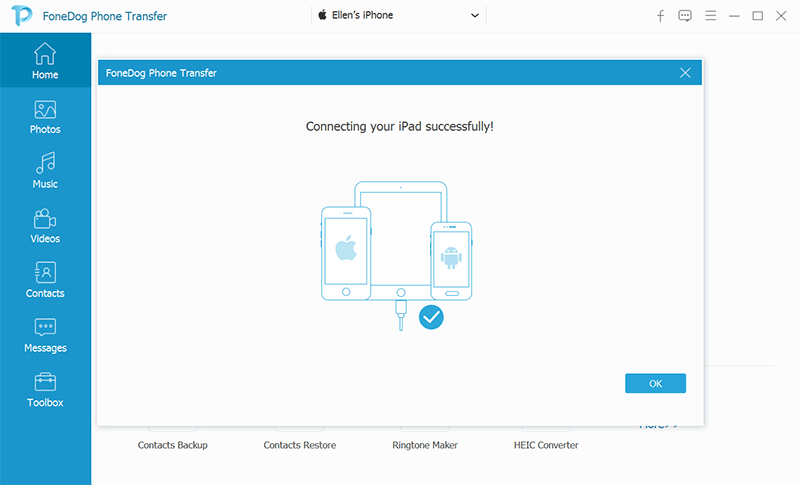
3. Wybierz Typ pliku
Po lewej stronie oprogramowania kliknij „Zdjęcia”. Możesz też wybrać inne typy danych, które chcesz przesłać. Wybierz określone pliki, które chcesz skopiować na swój komputer.
4. Eksportuj i poczekaj na zakończenie
Na koniec wyeksportuj pliki na swój komputer, klikając „Eksportuj do komputera” u góry narzędzia. Następnie wybierz folder docelowy. Poczekaj, aż proces się zakończy.
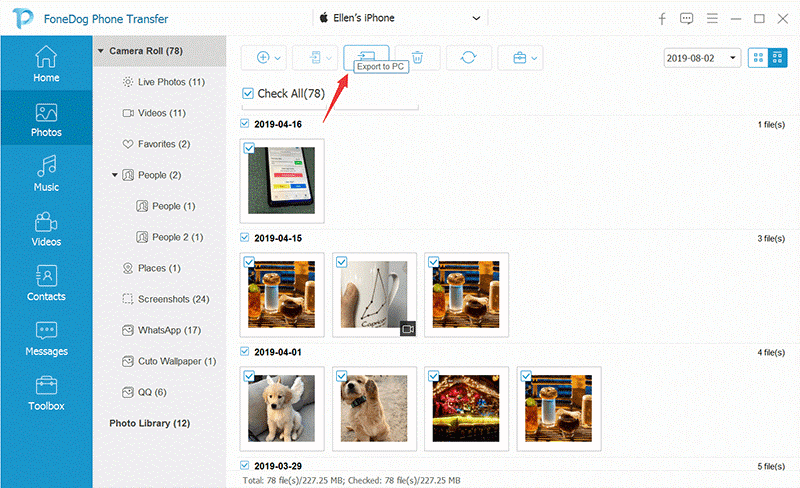
Możesz także wybrać „HEIC Converter” z głównego interfejsu, aby przekonwertować obrazy HEIC do formatu PNG lub JPEG. W ten sposób zdjęcia z Twojego urządzenia iOS mogą być kompatybilne z każdym urządzeniem dostępnym na rynku.
Część 3. Inne rozwiązania problemu „Urządzenie podłączone do systemu nie działa” Naprawiono
Inne rozwiązania mogą się przydać, jeśli chcesz z nich skorzystać. Te poprawki również działają, jeśli je wypróbujesz. Zacznij od najłatwiejszych, zanim przejdziesz do bardziej złożonych.
Rozwiązanie 01: Zmień ustawienia przesyłania
Możesz spróbować zmienić ustawienia transferu iPhone'a, aby przesyłać lub kopiować obrazy w ich oryginalnych formatach plików. Komputery z systemem Windows 10 obsługują formaty HEVC i HEIF za pośrednictwem kodeków multimedialnych do pobrania. W związku z tym zwykle nie występują żadne problemy z tą wersją systemu operacyjnego Windows.
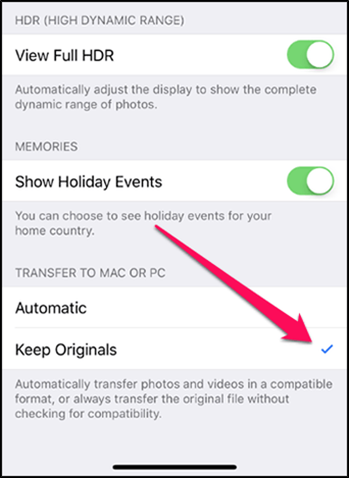
To najłatwiejsza dostępna poprawka. Podczas importowania danych za pomocą aplikacji Zdjęcia systemu Windows lub kopiowania ich z folderu DCIM w Eksploratorze plików, obrazy powinny zostać skopiowane z zachowaniem oryginalnych formatów. Dlatego powinieneś był naprawić błąd „Urządzenie podłączone do systemu nie działa”.
Możesz również pobrać odpowiednie kodeki ze strony internetowej Microsoft, aby upewnić się, że te typy plików są rozpoznawane przez system. Lub możesz rozważyć FoneDog Phone Transfer, aby przekonwertować formaty HEIC do formatu JPEG lub PNG, aby upewnić się, że zdjęcia są dostępne w starszych wersjach systemu operacyjnego Windows.
Rozwiązanie 02: Przełącz na inny port USB
A jeśli problem nadal występuje? Cóż, może to być drobny problem, który nadal jest łatwy do rozwiązania. Możesz podłączyć smartfon lub tablet z systemem iOS do tego innego portu USB. Zalecane jest użycie portu obsługującego łączność dla USB 3.0.
Zwykle użycie innego portu lub przełączenie się na inny port rozwiązuje niezgodności sprzętowe i problemy z niewystarczającym zasilaniem. Możesz nawet spróbować usunąć inne akcesoria podłączone do komputera. Po prostu podłącz te, których potrzebujesz (np. Klawiaturę lub myszy) i usuń pozostałe przed podłączeniem urządzenia iOS do komputera.
Rozwiązanie 03: Zaktualizuj iTunes
Czy masz przestarzałą wersję iTunes? Może to powodować problemy, takie jak ten, o którym mowa tutaj. Dlatego rozważ aktualizację iTunes do najnowszej wersji. Aby to zrobić, przejdź do menu Start i sprawdź dostępność aktualizacji za pomocą oprogramowania Apple. Jeśli zobaczysz dostępny, kliknij go i naciśnij „Zainstaluj”.
Jeśli chcesz, możesz pobrać iTunes bezpośrednio ze sklepu Microsoft Store. Dzieje się tak, ponieważ aktualizacje są wykonywane automatycznie. W ten sposób masz pewność, że oprogramowanie iTunes działa przez cały czas z najnowszą wersją.
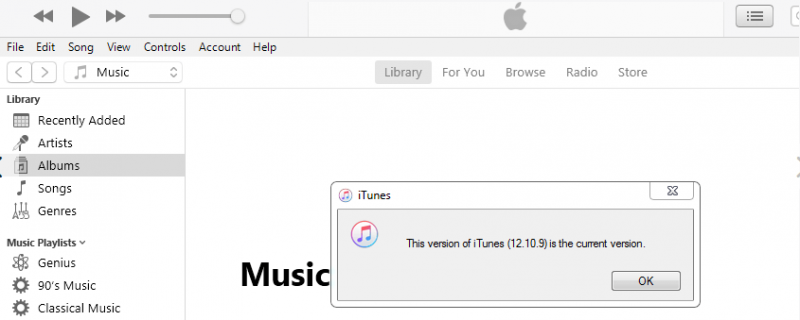
Rozwiązanie 04: Zaktualizuj sterowniki urządzeń
Przestarzałe sterowniki urządzeń dla iOS mogą powodować duży problem. Jeśli chcesz, aby błąd „Urządzenie podłączone do systemu nie działa” został naprawiony, zaktualizuj sterowniki.
Aby to zrobić, przejdź do menu Start, a następnie wpisz „Menedżer urządzeń” w pasku wyszukiwania. Otwórz odpowiednie narzędzie na komputerze z systemem Windows. Po uruchomieniu przejdź do sekcji „Urządzenia przenośne” i kliknij „Apple iPad” lub „Apple iPhone”. Następnie wybierz opcję „Aktualizuj sterownik”.
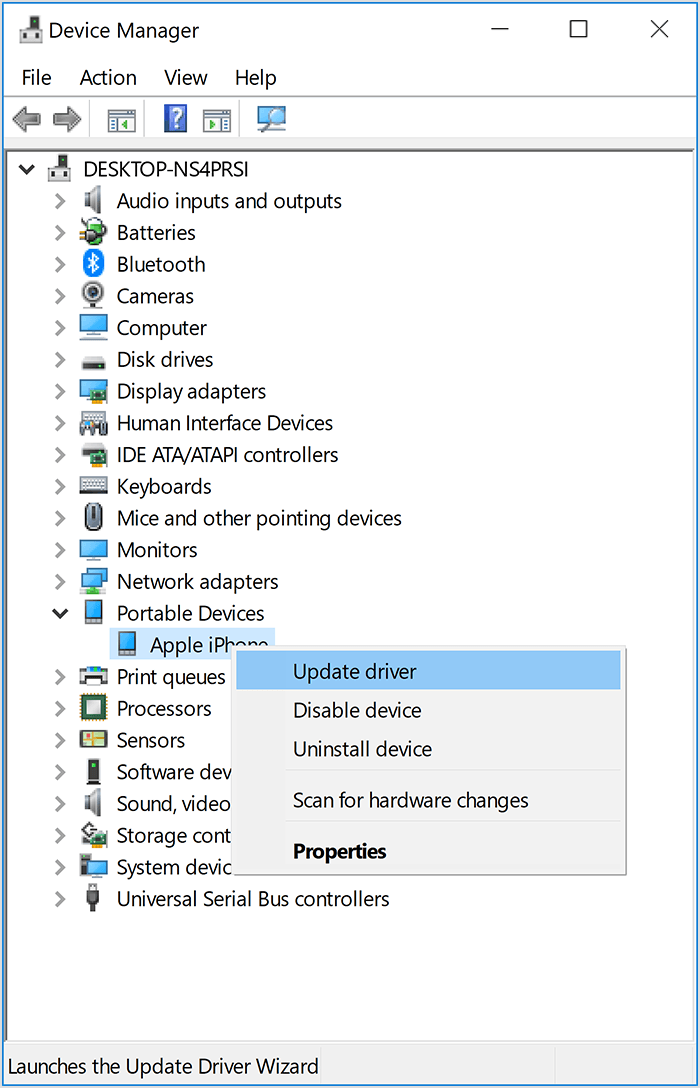
Rozwiązanie 05: Zresetuj ustawienia lokalizacji i prywatności
Gdy urządzenie iOS jest podłączane do komputera po raz pierwszy, komputer z systemem Windows musi być najpierw „zaufany”. Jeśli jednak ustawienia prywatności są uszkodzone, może to prowadzić do błędu. Jedyną metodą rozwiązania tego problemu jest zresetowanie ustawień lokalizacji i prywatności.
Należy pamiętać, że spowoduje to usunięcie wszystkich ustawień zaufania na urządzeniu z systemem iOS. Ustawienia lokalizacji dla określonych aplikacji również zostaną usunięte.
Aby to zrobić, odłącz urządzenie iOS od komputera. Następnie otwórz aplikację „Ustawienia”. Po wejściu do aplikacji naciśnij „Ogólne”, a następnie „Resetuj”. Wybierz opcję „Zresetuj lokalizację i prywatność”.
Po wykonaniu tej czynności wystarczy ponownie „zaufać” komputerowi z systemem Windows lub macOS, aby móc z niego korzystać. Musisz to zrobić po ponownym podłączeniu urządzenia iOS do komputera.
Ludzie również czytająJak przenieść muzykę z iPhone'a na komputer za darmoJak przenieść muzykę z iPoda do komputera za darmo
Podano sześć różnych rozwiązań, aby naprawić błąd „Urządzenie podłączone do systemu nie działa”. Pięć ostatnich rozwiązań obejmuje między innymi poprawianie ustawień lub aktualizację sterowników.
Najlepszym rozwiązaniem jest obejście problemu za pomocą FoneDog Phone Transfer. Zwykle pojawia się ten błąd podczas przesyłania zdjęć i filmów do komputera. Dlatego zamiast robić to ręcznie, powinieneś wybrać narzędzie innej firmy, takie jak FoneDog.
Jeśli chcesz pobrać oprogramowanie, możesz pobierz FoneDog Phone Transfer tutaj. Jest również wyposażony w konwerter HEIC, który pomaga rozwiązać problem, który tutaj mamy. Napraw ten problem teraz, używając FoneDog Phone Transfer!
Zostaw komentarz
Komentarz
Przeniesienie telefonu
Przesyłaj dane z iPhone'a, Androida, iOS i komputera do dowolnego miejsca bez żadnych strat dzięki FoneDog Phone Transfer. Takich jak zdjęcia, wiadomości, kontakty, muzyka itp.
Darmowe pobieranieGorące artykuły
- Skuteczny sposób na naprawę, gdy Google Chrome nie ładuje stron
- Różne sposoby usuwania paska wyszukiwania Google (root i bez rootowania)
- Co należy zrobić, gdy autouzupełnianie Chrome nie działa
- Jak przywrócić brakujące paski narzędzi w Chrome
- 6 łatwych sposobów dostępu do Notatnika w systemie Windows 10
- Skąd Amazon Music pobiera się na Androida
- 3 sposoby na odzyskanie sformatowanego dysku flash USB za darmo
/
CIEKAWYDULL
/
PROSTYTRUDNY
Dziękuję Ci! Oto twoje wybory:
Doskonały
Ocena: 4.6 / 5 (na podstawie 83 oceny)
